Správné použití názvů buněk v Excelu ti může pomoci nejen k učinění tvých tabulek přehlednějšími, ale také významně zlepšit čitelnost a udržovatelnost tvých vzorců. V tomto průvodcovi se dozvíš, jak efektivně využít názvy buněk ke zjednodušení práce s daty a optimalizaci komunikace o svých souborech Excel.
Nejdůležitější poznatky
- Názvy buněk zvyšují srozumitelnost vzorců a usnadňují správu dat.
- Můžeš pojmenovat jak jednotlivé buňky, tak celé oblasti.
- Využití správce jmen umožňuje vytvářet, upravovat nebo mazat názvy.
- Je vhodné používat výstižné názvy, aby byl obsah a funkce buněk jasně označeny.
Krok za krokem
Co jsou názvy buněk?
Názvy buněk jsou uživatelem definované označení, které můžeš přiřadit jednotlivým buňkám nebo oblastem buněk v Excelu. Tato funkce je obzvláště užitečná k zjednodušení a zpřehlednění použití vzorců. Místo odkazování na buňky jako A1 nebo B2 můžeš použít název jako "Obrat" nebo "Čtvrtletí", což je okamžitě srozumitelné.
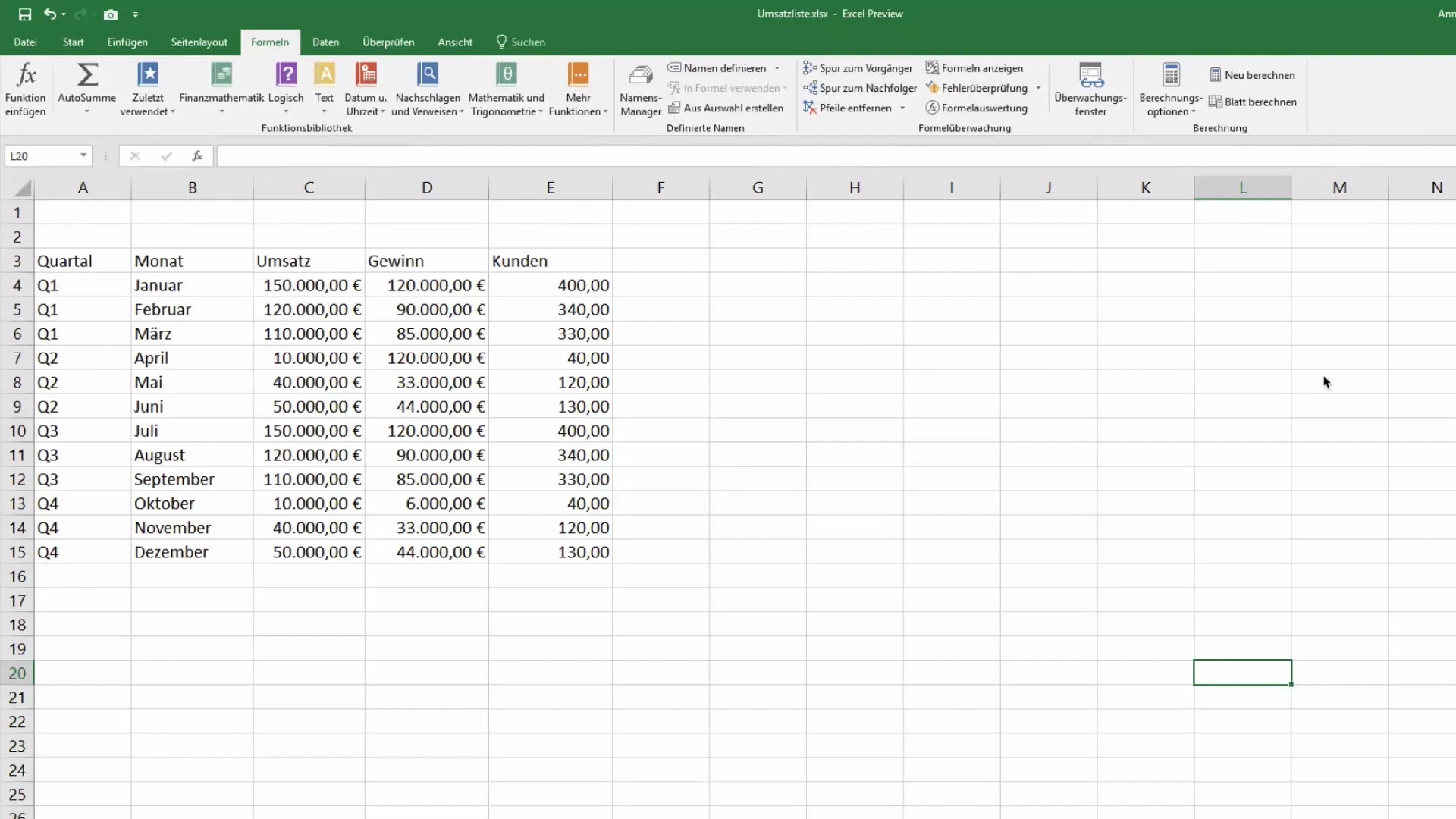
Vytváření názvů buněk
Pro vytvoření názvu buňky vyber buňku nebo oblast, kterou chceš pojmenovat. Poté jdi na řádek vlevo nahoře, pojmenuj oblast - například "Obrat" pro oblast obsahující hodnoty obratu - a stiskni klávesu Enter. Nyní bude tato oblast identifikována tímto názvem.
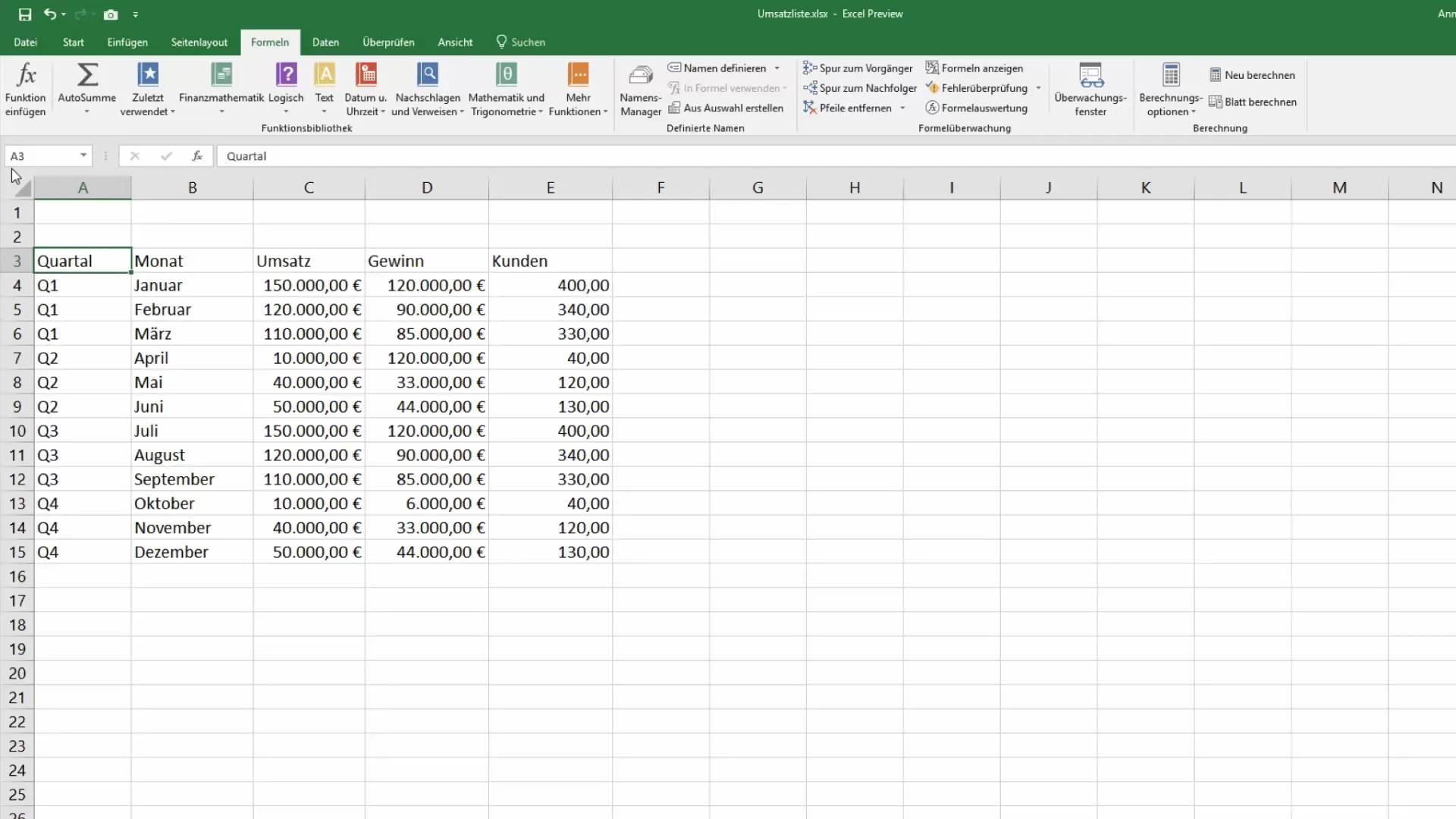
Využití názvů buněk ve vzorcích
Jakmile máš vytvořeny názvy buněk, můžeš je použít ve svých vzorcích. Místo napsání "=A3" bys mohl použít jednoduše "=Čtvrtletí". Tím nejenže tvé vzorce lépe čitelné, ale výrazně zlepšíš udržovatelnost svých dokumentů Excel.
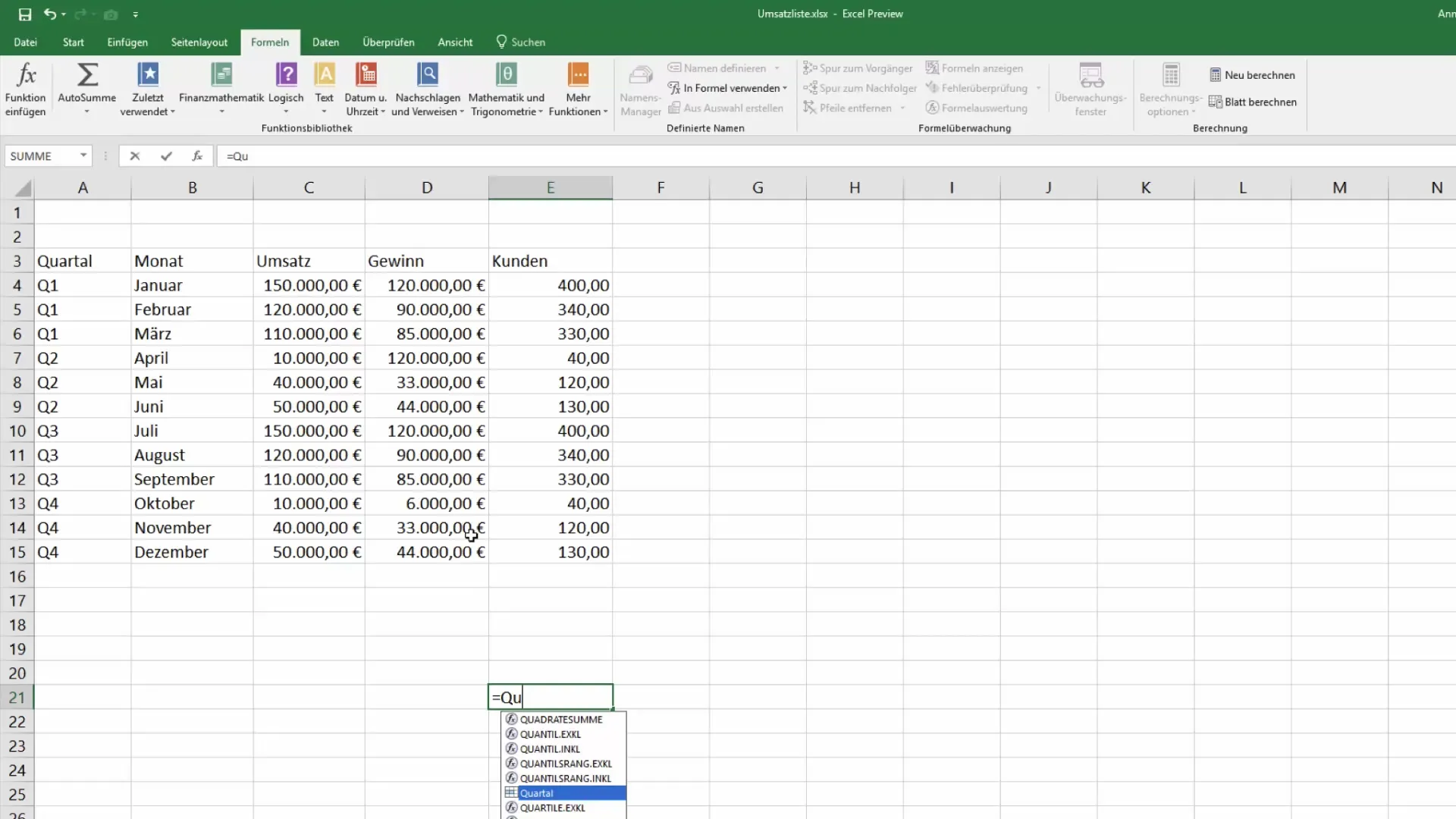
Definování oblastních jmen
Chceš-li pojmenovat celý datový rozsah, označ požadovanou oblast buněk. Pak jdi na kartu „Vzorce“ a vyber „Definovat jména“ nebo „Vytvořit jména“. Otevře se dialogové okno, kde máš další možnosti, například popis nebo možnost odkazu na horní řádek. To může pomoci, když souborem pracuje někdo jiný.
Využití správce jmen
Pokud již máš některé názvy vytvořeny nebo je chceš změnit, můžeš použít správce jmen. Jdi na „Vzorce“ a vyber „Správce jmen“. Uvidíš přehled všech definovaných jmen. Zde můžeš jména upravovat, mazat nebo přidávat nová.
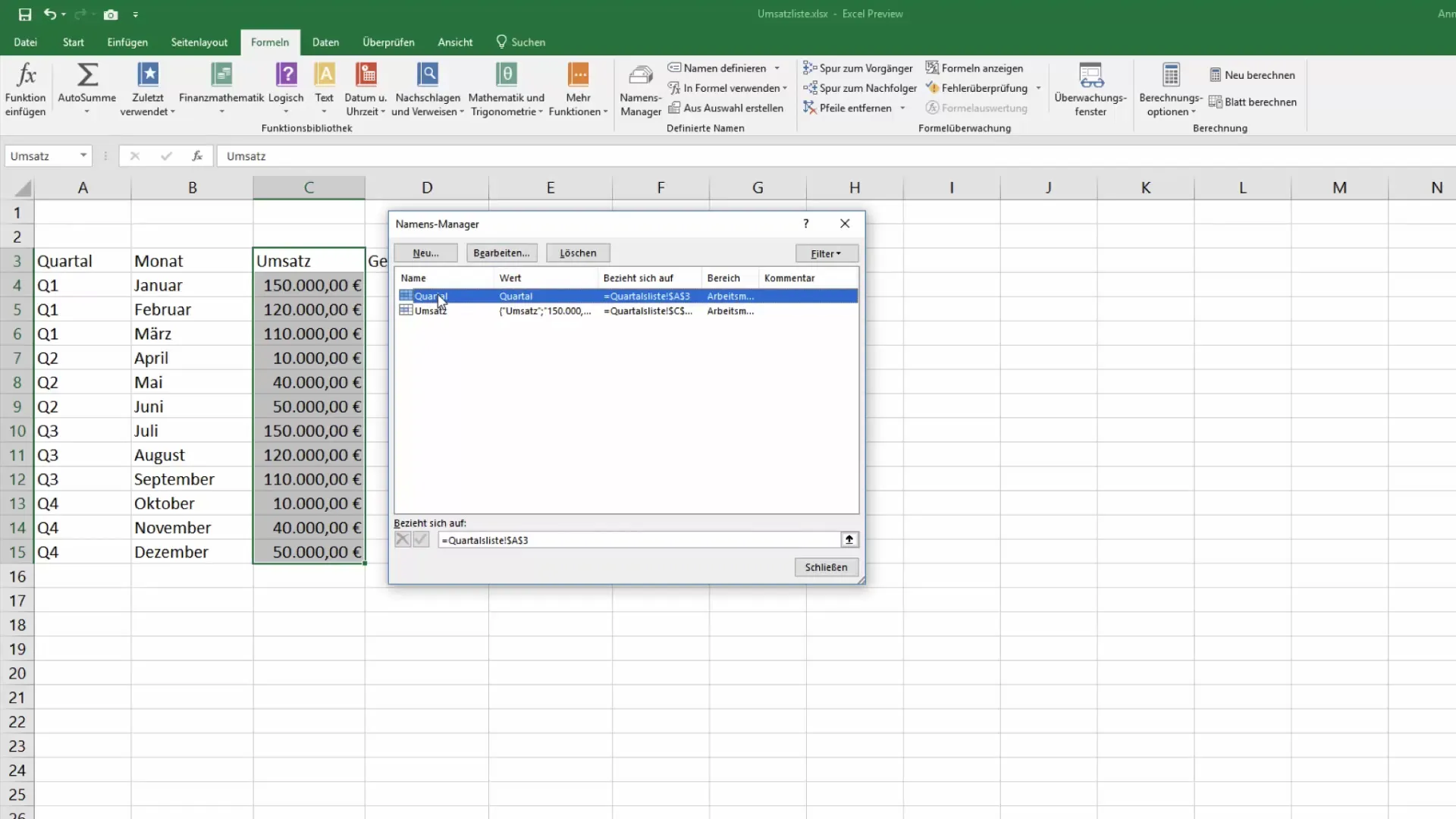
Automatické vytváření jmen
Další praktickou funkcí Excelu je možnost vytvářet názvy z výběru. Vyber požadovanou oblast buněk a klikni na „Vytvořit jména“. Excel automaticky vytvoří názvy z hodnot v horním řádku nebo levém sloupci. Tak můžeš efektivně vytvořit oblast pro "Obrat" bez nutnosti mnoha manuálních úprav.
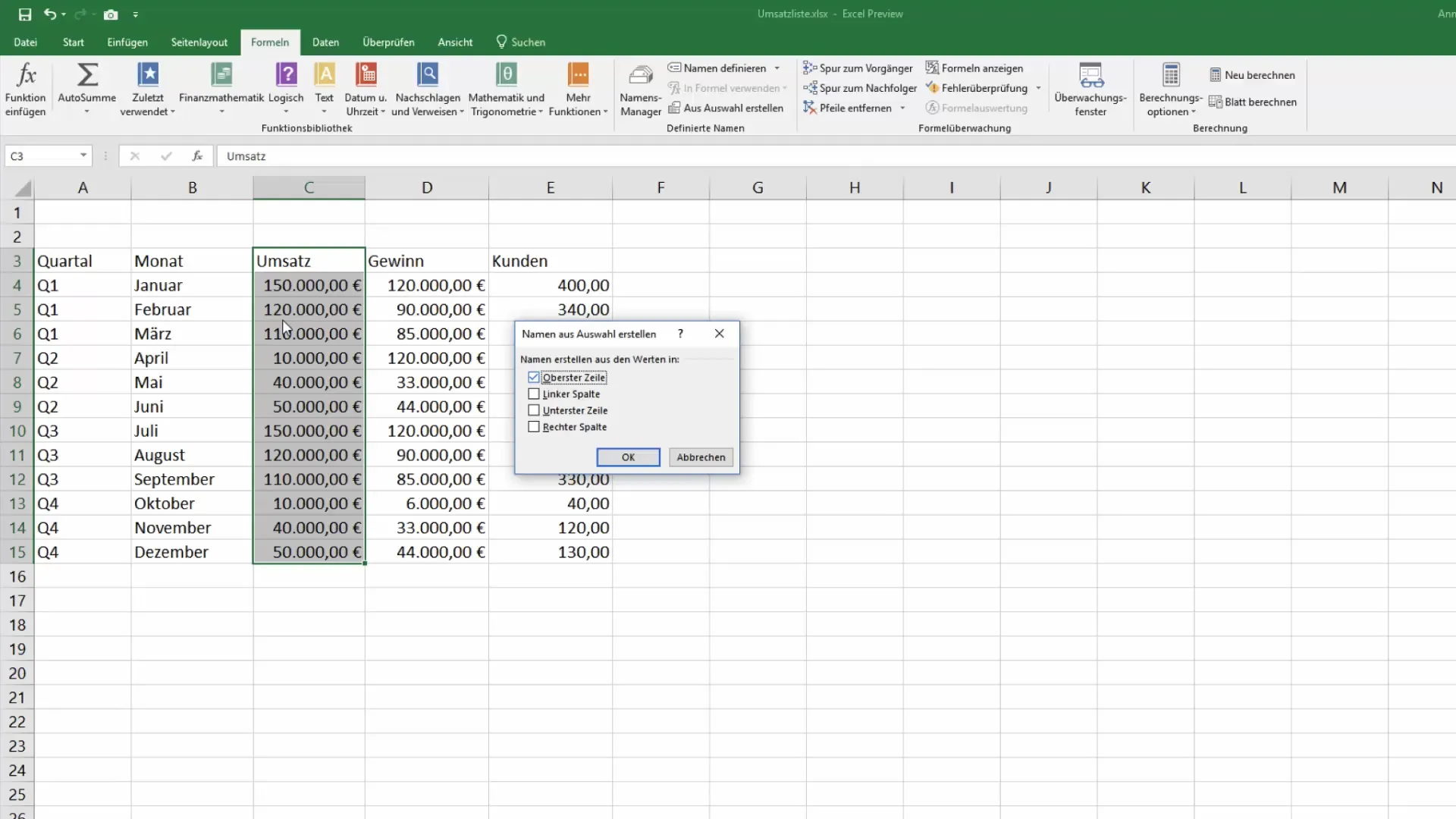
Užití jmen ve vzorcích
Předpokládejme, že jsi vytvořil oblast s názvem "Obrat". Poté můžeš jednoduše použít "=SUMA(Obrat)" k výpočtu součtu obratů. To nejenže usnadní porozumění, ale také sníží chybovost oproti použití odkazů na buňky, které by se mohly změnit při posunu buněk.
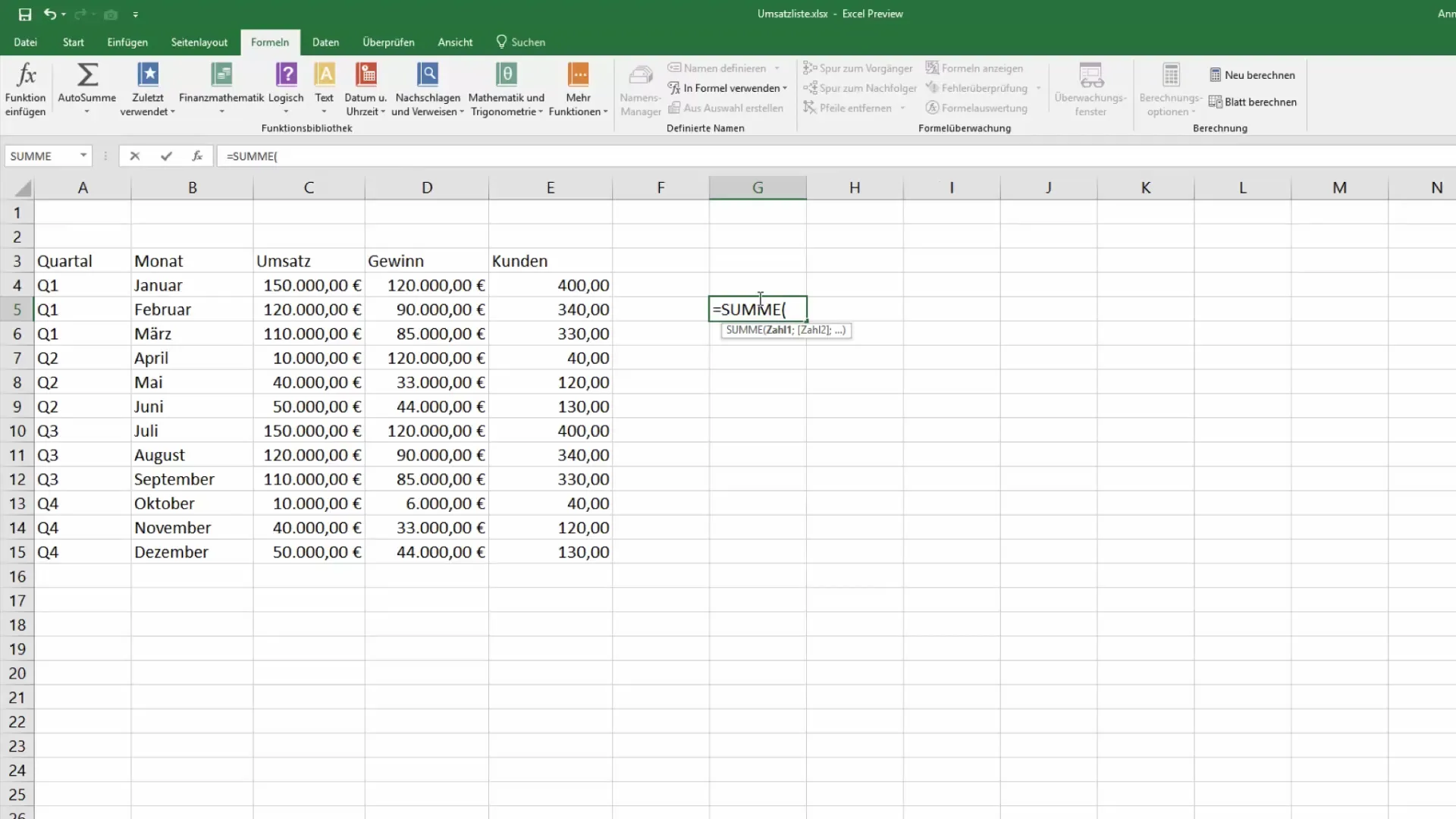
Formátování a měnové údaje
Pokud pracuješ s názvy ve svých vzorcích, můžeš také zajistit, že zobrazovací formáty jsou správné. Pokud by měl být tvůj obrat například zobrazen ve formě měny, můžeš formát nastavit pomocí menu „Spuštění“. Tak zajistíš, že všechna čísla budou zobrazena ve správném formátu.
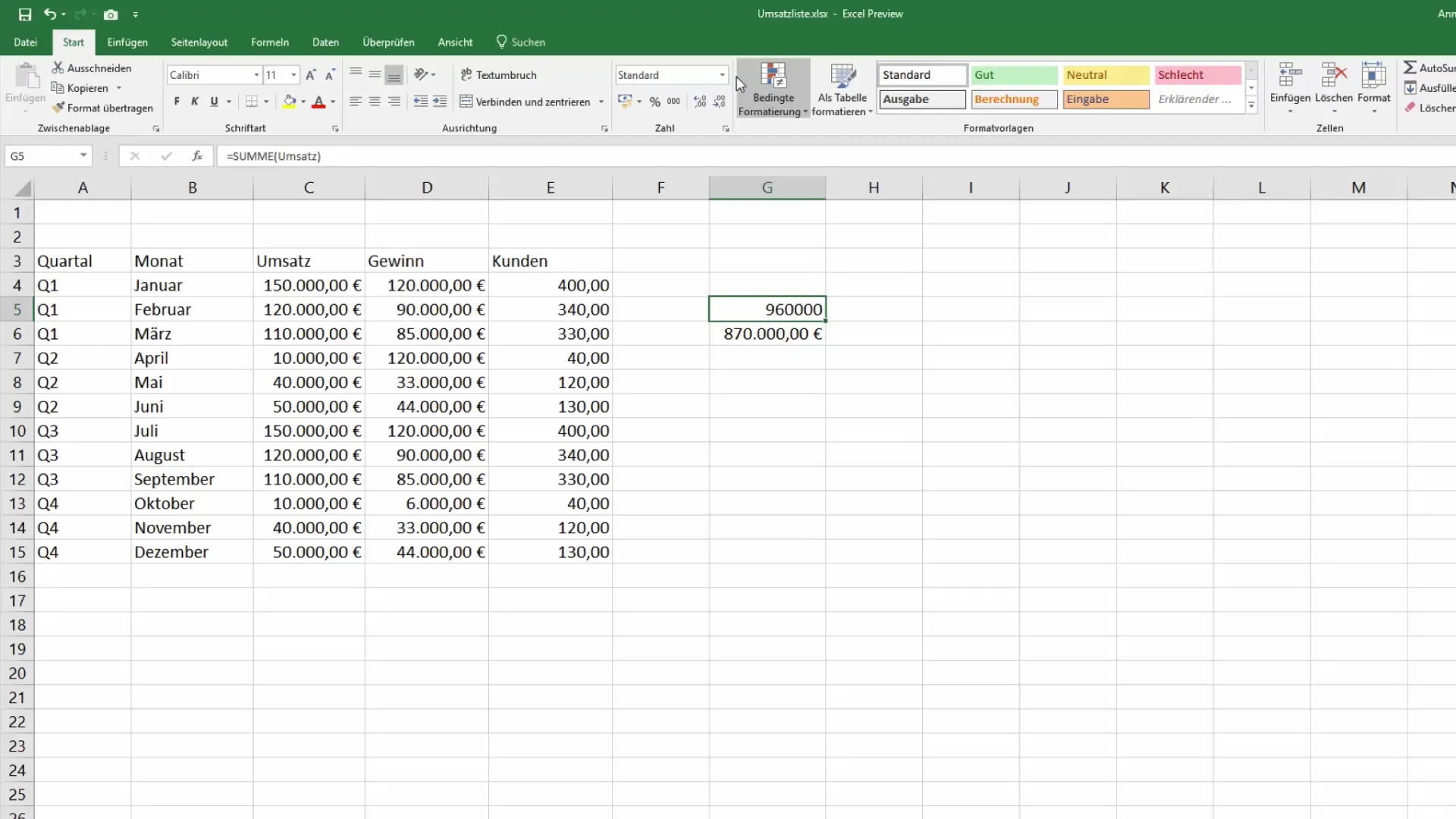
Shrnutí
Pomocí pojmenování buněk můžete výrazně zpřehlednit své tabulky v Excelu a zlepšit čitelnost a údržbu svých vzorců. Tato jednoduchá technika vám poskytuje mnoho výhod, od lepší srozumitelnosti až po usnadnění spolupráce s ostatními.


